怎么打印a3纸的全部 a3纸打印设置教程
更新时间:2023-11-06 13:05:08作者:xtang
怎么打印a3纸的全部,在现代办公和学习中,打印机是一项不可或缺的工具,而在打印文件时,A3纸的使用频率也越来越高。对于一些不熟悉A3纸打印设置的人来说,如何正确地打印A3纸可能会成为一道难题。本文将为大家介绍A3纸打印的全部设置教程,帮助大家轻松解决这个问题。无论是在办公室还是在学校,通过掌握正确的A3纸打印设置方法,我们将能够更高效地完成打印任务,提高工作和学习的效率。接下来让我们一起来探索如何正确地打印A3纸吧!
具体方法:
1.首先我们找到电脑桌面上的【word】,如果没有的话需要提前的下载好;

2.我们在编辑数据之前点击功能栏里的【布局】点击找到子功能栏里的【纸张大小】;
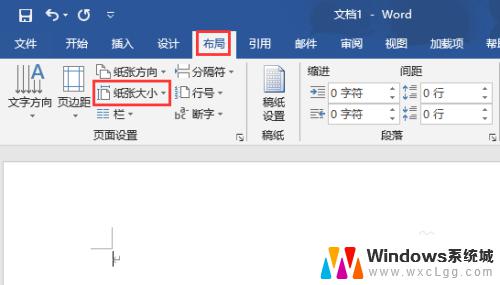
3.打开【纸张大小】之后我们在下拉选项里面找到【A3纸张】的选项并点击;
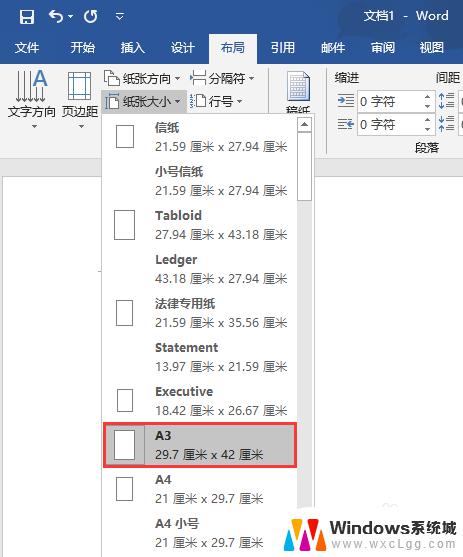
4.接着我们点击左上角的【文件】在侧边功能栏里选择【打印】并打开详情页;
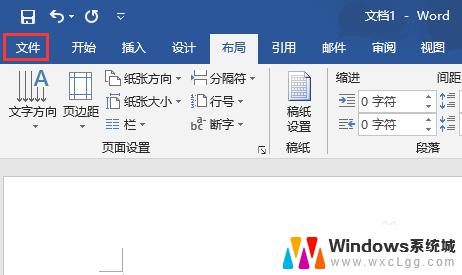
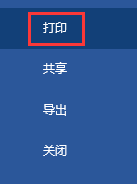
5.最后在【设置】下方的纸张也选择为【A3】然后点击顶部的【打印】即可。
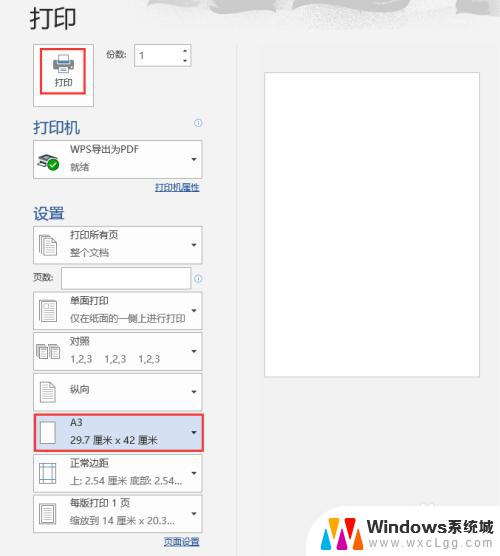
以上是如何打印A3纸的全部内容,需要的用户可以按照这些步骤进行操作,希望这些步骤能对大家有所帮助。
怎么打印a3纸的全部 a3纸打印设置教程相关教程
-
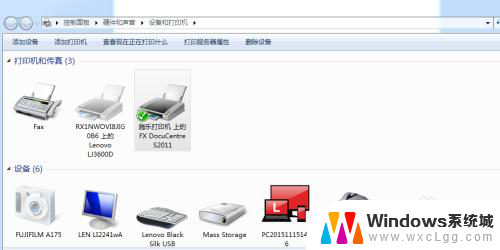 怎样用打印机打印a3纸 A3纸张打印方法
怎样用打印机打印a3纸 A3纸张打印方法2024-03-26
-
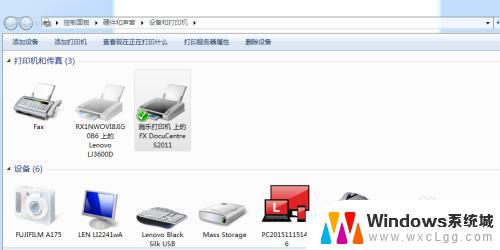 电脑上怎么打印a3纸 A3纸张打印方法
电脑上怎么打印a3纸 A3纸张打印方法2023-11-06
-
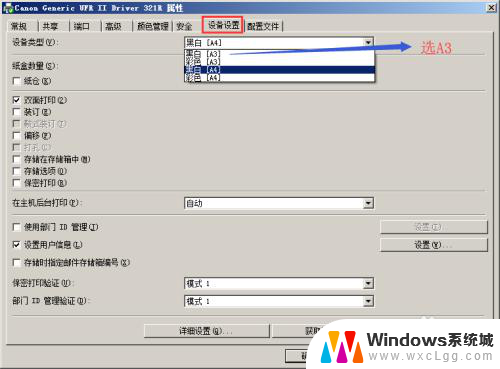 打印怎么选择a3纸 打印机没有A3纸选项怎么办
打印怎么选择a3纸 打印机没有A3纸选项怎么办2024-01-26
-
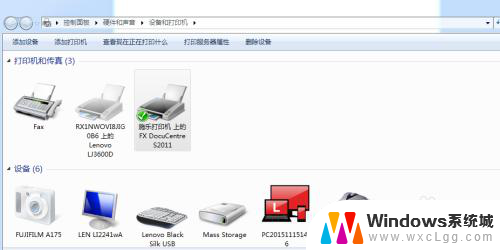 打印机a3纸怎么打印出来 A3纸张打印方法
打印机a3纸怎么打印出来 A3纸张打印方法2023-11-29
-
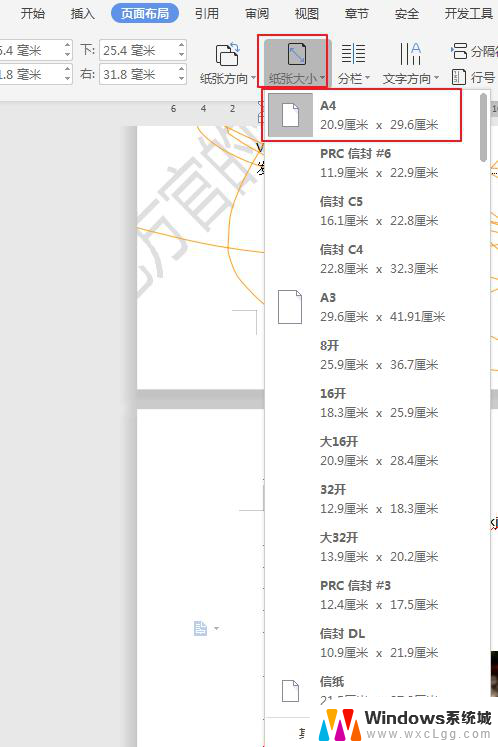 wps如何把a3纸材料用a4纸打印 wps a3纸材料如何适应a4纸打印
wps如何把a3纸材料用a4纸打印 wps a3纸材料如何适应a4纸打印2024-03-09
-
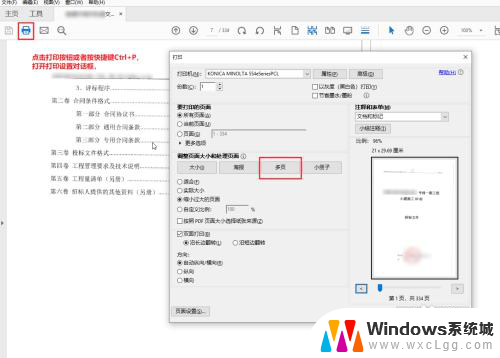 pdf一页打印成两页怎么设置 PDF文件一张纸打印多页教程
pdf一页打印成两页怎么设置 PDF文件一张纸打印多页教程2024-03-10
电脑教程推荐
- 1 固态硬盘装进去电脑没有显示怎么办 电脑新增固态硬盘无法显示怎么办
- 2 switch手柄对应键盘键位 手柄按键对应键盘键位图
- 3 微信图片怎么发原图 微信发图片怎样选择原图
- 4 微信拉黑对方怎么拉回来 怎么解除微信拉黑
- 5 笔记本键盘数字打不出 笔记本电脑数字键无法使用的解决方法
- 6 天正打开时怎么切换cad版本 天正CAD默认运行的CAD版本如何更改
- 7 家庭wifi密码忘记了怎么找回来 家里wifi密码忘了怎么办
- 8 怎么关闭edge浏览器的广告 Edge浏览器拦截弹窗和广告的步骤
- 9 windows未激活怎么弄 windows系统未激活怎么解决
- 10 文件夹顺序如何自己设置 电脑文件夹自定义排序方法